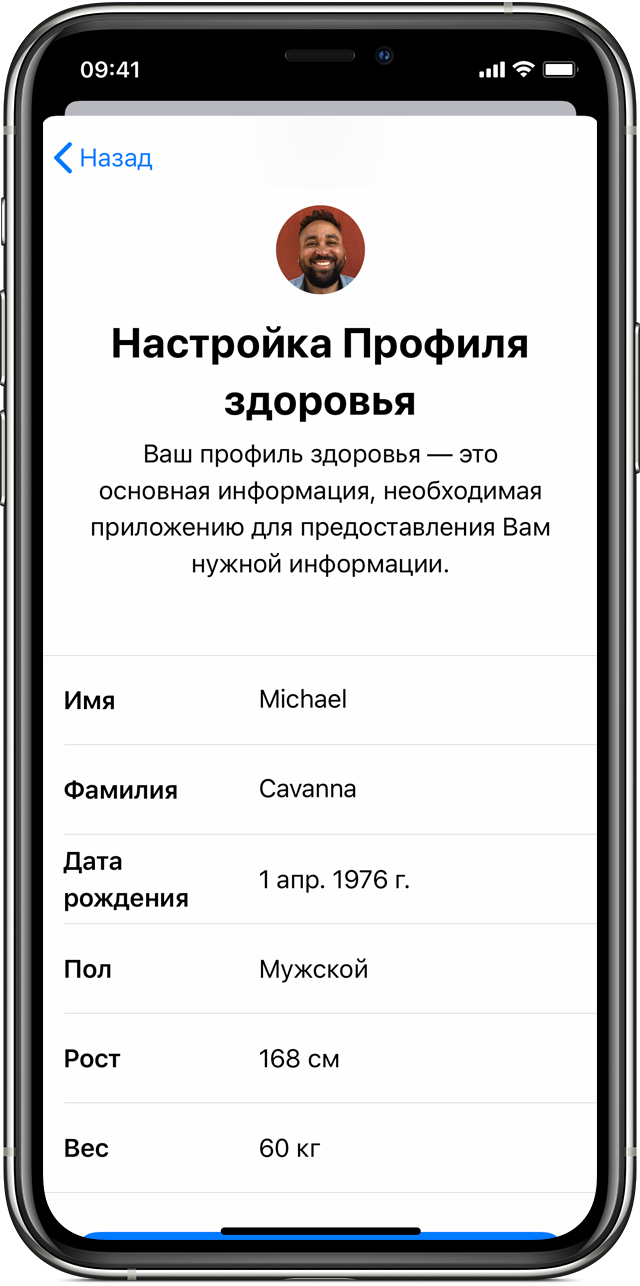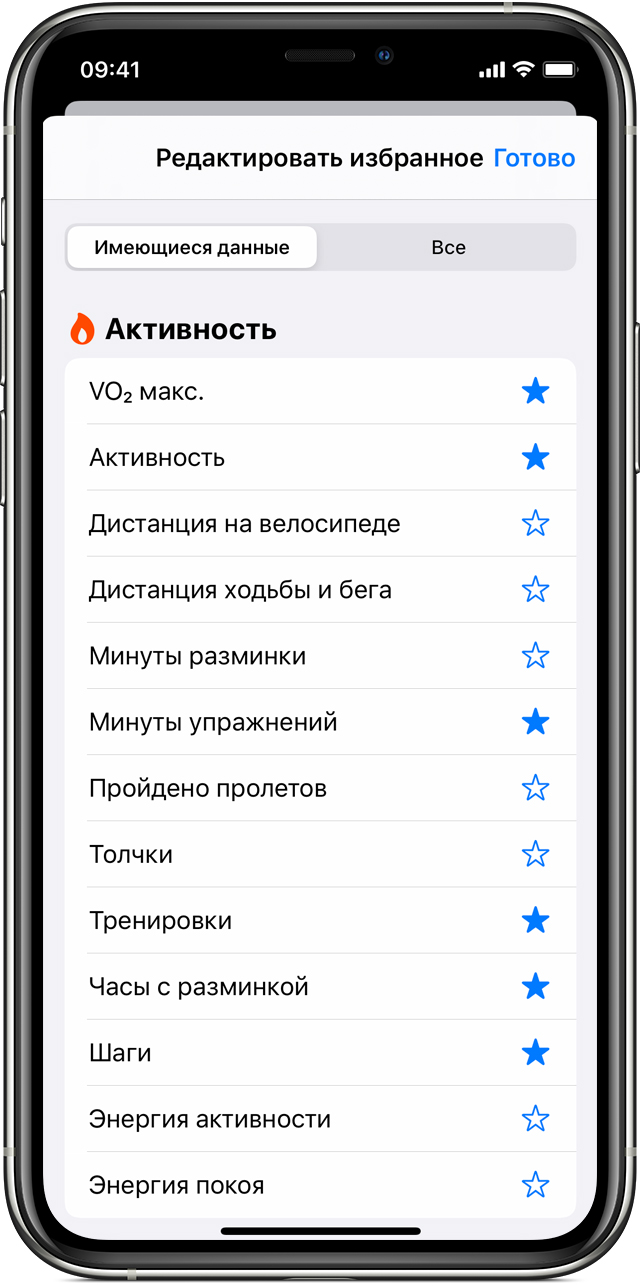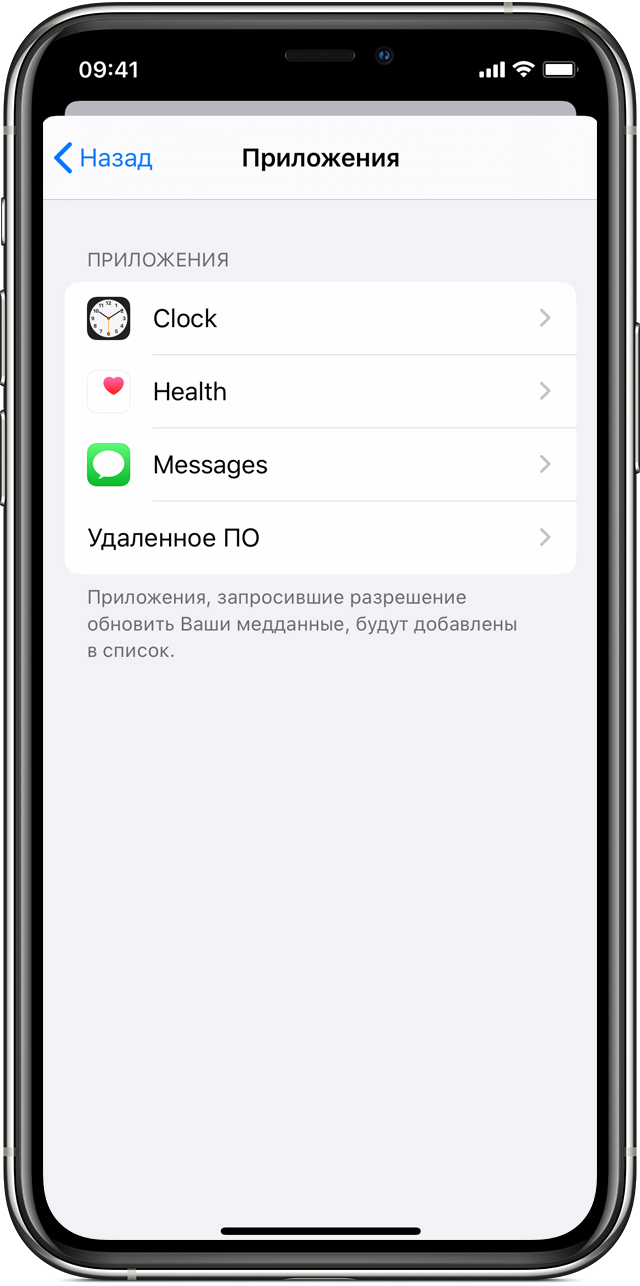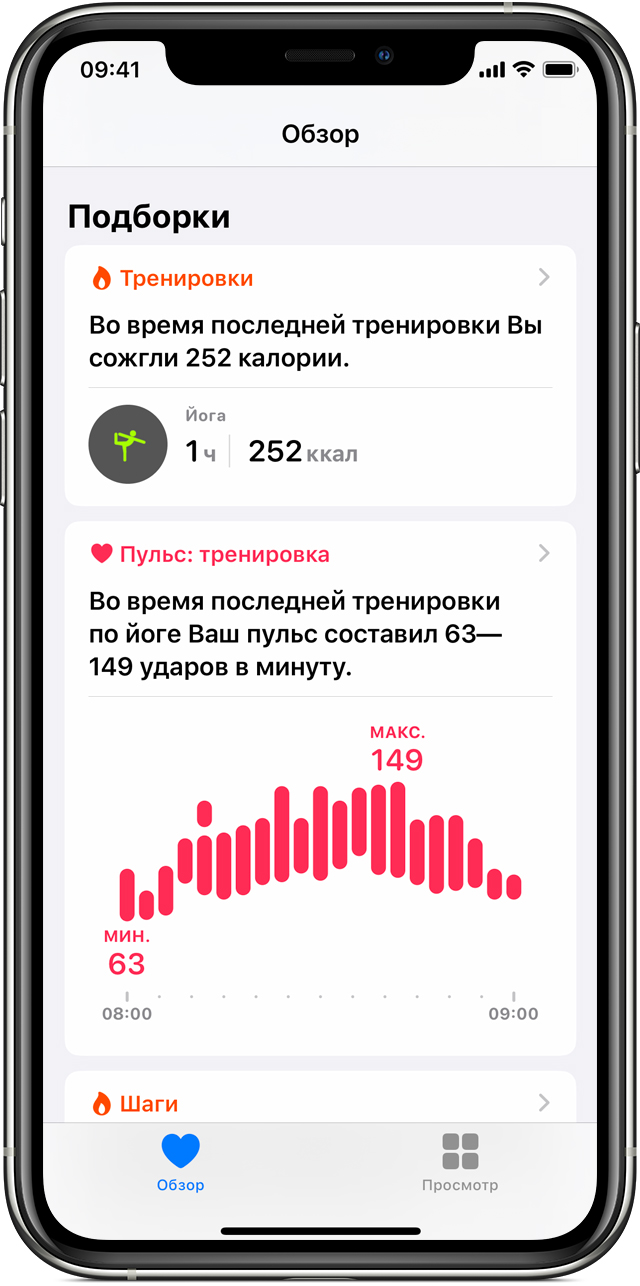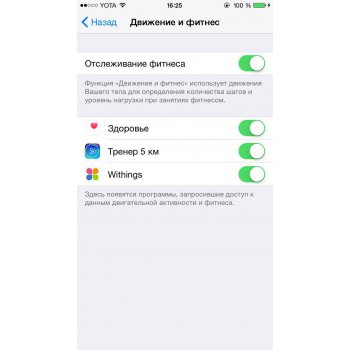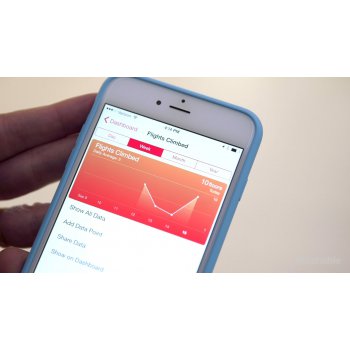Почему на экране блокировки не отображается шагомер?
| Почему на экране блокировки не отображается шагомер? |
Если количество шагов равно нулю, оно не будет отображаться. Если шагомер не отображается на экране блокировки после выполнения упражнений, выполните следующие действия.
1. Установите приложение Здоровье и авторизуйтесь
Если приложение Здоровье удалено, откройте AppGallery , найдите и установите приложение Здоровье и авторизуйтесь.
2. Выберите опцию Разблокировка Журнал в качестве стиля экрана блокировки
Для использования функции Отображение шагомера необходимо установить опцию Разблокировка Журнал в качестве стиля экрана блокировки.
Перейдите в раздел Темы > Я > Настроить / Настроить > Стиль экрана блокировки > Разблокировка Журнал > Применить .
Если телефон не поддерживает функцию Разблокировка Журнал , функция Отображение шагомера будет недоступна.
3. Включите функцию Отображение шагомера
Некоторые телефоны с Magic UI 2.0.1 или EMUI 9.0.1 и выше не поддерживают функцию Отображение шагомера . Однако при использовании на телефоне функции Разблокировка Журнал эта функция включается по умолчанию.
Откройте Настройки , а затем откройте экран Отображение шагомера , чтобы включить функцию (если она доступна).
4. Проверьте, включен ли на телефоне режим пользователя
Шагомер не будет отображаться на экране блокировки, если на телефоне включен режим второстепенного пользователя. Для отображения шагомера включите режим владельца.
Проверьте ваш аккаунт. Для этого откройте экран Пользователи в разделе Настройки и проверьте, отображается ли опция Администратор в верхней части экрана. Если да, телефон находится в режиме пользователя.
Переключитесь на аккаунт владельца. Откройте экран Пользователи в разделе Настройки , выберите опцию Администратор , а затем выберите опцию Переключить пользователя , как показано на рисунке ниже.
5. Проверьте, включен ли на телефоне Простой режим
На некоторых телефонах шагомер не отображается на экране блокировки, если включен Простой режим . Для отображения шагомера отключите Простой режим .
Проверьте, включен ли Простой режим . Когда включен Простой режим , рабочий экран выглядит проще, а шрифт и изображения отображаются крупнее, как показано на рисунке ниже.
Чтобы отключить Простой режим , откройте раздел Настройки и выберите опцию Выйти из простого режима .
Источник
Как настроить шагомер на телефоне Андроид
Современные тенденции заставляют людей тщательнее следить за своим здоровьем. Не у каждого есть возможность посещать тренажёрные залы, поэтому на помощь приходят фитнес-браслеты. С их помощью можно отследить количество пройденных шагов, расстояние и время прогулки. Но если такового нет, то достаточно установить специальное приложение и положить смартфон в карман. Но для правильной работы нужно знать, как настроить шагомер на телефоне Андроид. Об этом читайте ниже.
Принцип работы шагомера на телефонах
Для считывания данных педометры используют информацию, полученную посредством GPS или акселерометра. В первом случае пройденное количество шагов будет не точным, зато километраж покажет наиболее реальные цифры.
Акселерометр имеется во всех современных смартфонах. Проверить это можно следующим образом: если в телефоне есть функция автоповорота экрана, то и акселерометр также присутствует. При ходьбе данный датчик будет считывать изменения устройства в пространстве, и на основании этой информации составлять статистику по шагам.
Лучше устанавливать программу «шагомер», в которой сбор данных ведётся одновременно по GPS и акселерометру, так статистика будет наиболее точной. Теперь перейдём к выбору самого лучшего приложения для анализа фитнес активности.
Что лучше: шагомер на Андроиде или в фитнес-браслете
Удобнее всего будет приобретение специального фитнес-трекера. Самые доступные – это Xiaomi Mi Band 3 и Huawei Band 2 Pro. Преимущество данных устройств в том, что не нужно постоянно носить смартфон с собой.
Достаточно просто закрепить фитнес-браслет на руке и периодически отслеживать количество пройденных шагов, причём включать шагомер не нужно. В трекере от Huawei даже имеется встроенный GPS-датчик, что позволяет проверять пройденный километраж и среднюю скорость.
ТОП-5 лучших приложений шагомеров для Андроида в 2019
При выборе мобильного педометра особое внимание следует обращать на отзывы и точность измерений. Именно на основании подобной информации составлялась данная подборка.
Источник
Почему программа здоровье не считает шаги
Программа «Здоровье» собирает медданные с iPhone и Apple Watch, а также из используемых программ, чтобы вы могли просматривать свои результаты в едином удобном интерфейсе.
Программа «Здоровье» автоматически считает ваши шаги, расстояния прогулок и пробежек. А если у вас есть часы Apple Watch, она также автоматически отслеживает данные о вашей активности. Кроме того, можно вносить информацию в программу «Здоровье» по категориям или получать данные из других программ и устройств, совместимых с программой «Здоровье».
Настройка профиля здоровья
- Откройте программу «Здоровье» и перейдите на вкладку «Медданные».
- Нажмите фотографию профиля в верхнем правом углу.
- Нажмите «Профиль здоровья», а затем выберите «Править».
- Добавьте информацию о себе, например, рост, вес и возраст.
- Нажмите «Готово».
- В профиле также можно настроить медкарту или зарегистрироваться в качестве донора органов.
Часы Apple Watch используют ваши личные данные для подсчета сожженных калорий и не только. Можно предоставить доступ к этой информации другим программам. Тогда она будет поддерживаться в актуальном состоянии на всех ваших устройствах.
Выбор категорий здоровья для отслеживания
- Откройте программу «Здоровье» и перейдите на вкладку «Медданные».
- Нажмите «Править» в правом верхнем углу.
- Чтобы добавить категорию в избранное или удалить ее, нажмите эту категорию. Категории, отмеченные голубой звездочкой , отображаются в разделе «Избранное».
- По завершении нажмите «Готово».
В разделе «Избранное» можно просматривать ежедневные результаты по каждой категории здоровья, такой как «Осознанность» или «Шаги». Чтобы просмотреть более подробные сведения о категории, нажмите на нее.
Добавление информации о здоровье
- Откройте программу «Здоровье» и перейдите на вкладку «Обзор».
- Нажмите категорию, например «Активность».
- Нажмите подкатегорию, например «Шаги».
- Нажмите «Добавить данные» в верхнем правом углу.
- Нажмите дату, время и данные для этого показателя.
- По завершении ввода нажмите «Добавить».
Выбор программ, которые будут передавать данные в программу «Здоровье»
- Откройте программу «Здоровье» и перейдите на вкладку «Медданные».
- Нажмите фотографию профиля в верхнем правом углу.
- В разделе «Конфиденциальность» нажмите «Программы». Здесь отображаются уже имеющиеся программы, совместимые с программой «Здоровье». Если программы нет в списке, возможно, она несовместима.
- Нажмите программу и включите категории здоровья, которые она должна отслеживать.
Если вы пользуетесь несколькими программами для отслеживания разных показателей, программа «Здоровье» будет хранить все эти данные в одном месте. Управление данными в программе «Здоровье».
Программы, установленные на часах Apple Watch, также могут читать и записывать данные программы «Здоровье». Управлять ими можно прямо на часах Apple Watch: перейдите в меню «Настройки» > «Здоровье» > «Программы».
Отслеживание показателей здоровья с течением времени
- Откройте программу «Здоровье» и перейдите на вкладку «Медданные».
- Прокрутите экран до пункта «Подборки». В разделе «Подборки» можно посмотреть, как меняются показатели здоровья с течением времени, чтобы оценить общее состояние организма.
- Нажмите подборку, чтобы посмотреть дополнительные сведения об этой категории, или нажмите «Показать все подборки» в нижней части списка.
Добавление дополнительных данных о здоровье
- Отслеживайте свой сон с помощью функции «Режим сна» в программе «Часы».
- Настройте раздел «Медкарта» в программе «Здоровье» для доступа к важным медданным.
- В iOS 11.3 можно просматривать записи о состоянии здоровья из разных учреждений прямо на iPhone. Добавьте записи о состоянии своего здоровья и просмотрите список поддерживаемых учреждений.
- Управляйте данными в программе «Здоровье».
Информация о продуктах, произведенных не компанией Apple, или о независимых веб-сайтах, неподконтрольных и не тестируемых компанией Apple, не носит рекомендательного характера и не рекламируются компанией. Компания Apple не несет никакой ответственности за выбор, функциональность и использование веб-сайтов или продукции сторонних производителей. Компания Apple также не несет ответственности за точность или достоверность данных, размещенных на веб-сайтах сторонних производителей. Помните, что использование любых сведений или продуктов, размещенных в Интернете, сопровождается риском. За дополнительной информацией обращайтесь к поставщику. Другие названия компаний или продуктов могут быть товарными знаками соответствующих владельцев.
Т.к. вы неавторизованы на сайте. Войти.
В последнее время Apple все чаще решает, что для владельцев iPhone (и в перспективе, наверное, покупателей Apple Watch) тема здоровья является одной из самых актуальных. Специально для этих целей компания добавила в iOS 8 приложение «Здоровье», призванное собирать все необходимые данные о жизненном состоянии пользователя. Правда, далеко не все им пользуются, потому что просто не знают, как включить отслеживание фитнеса.
И правда, Apple поместила соответствующее меню на отнюдь не самое видное место. Для начала нужно зайти в настройки iOS, затем в раздел «Приватность», где выбрать «Движение и фитнес». Здесь можно активировать функцию отслеживания фитнеса и, собственно, само приложение «Здоровье».
После этого устройство начнет считать ваши шаги, чтобы затем отслеживать данную информацию и передавать ее сторонним приложениям. ¶
У меня начало после заполнения медкарты – рост, вес, группа крови, телефон жены. В настройках сам ничего не включал.
Считает шаги, дистанцию, лестничные пролёты, строит графики по дням.
Думаю, надев фитнес-браслет, можно ещё кучу всего прицепить. Только я не физкультурник))
Упд. Значок-то повесьте мне, пожалсто. ¶
время чтения: 2 минуты
Экосистема, которую выстроила Apple вокруг своих устройств и сервисов, включает в себя и заботу о здоровье. Встроенные в iPhone опции позволяют отслеживать физическую активность, вносить и корректировать информацию об индивидуальных параметрах владельца. В статье подробно остановимся на самой используемой функции программы «Здоровье» — отслеживании дневной активности. Рассмотрим, как включить шагомер в Айфоне и как его откалибровать.
Модели с шагомером
В ранее выпущенных моделях для подсчета шагов использовалась функция GPS, что усложняло точное определение числа пройденных шагов. Начиная с iPhone 5s используется сопроцессор с алгоритмами анализа движения смартфона. Таким образом, можно включить шагомер на Айфоне 5 с iOS 8 и всех следующих моделях. Встроенный шагомер присутствует в стандартной конфигурации iPhone X, XS, XR, iPhone 7 и 8.
Включение
По умолчанию функция отслеживания включена, но для экономии заряда ее иногда отключают. Чтобы восстановить подсчет шагов и снова включить шагомер на Айфоне 6 или других моделях:
- Зайдите в «Настройки».
- Выберите пункт «Конфиденциальность».
- Нажмите «Движение и фитнес».
- В открывшемся окне передвиньте ползунок «Отслеживание фитнеса» в положение «Включено».
- В списке приложений ниже разрешите доступ программе «Здоровье».
Как пользоваться
Итак, мы разобрались с тем, как включить шагомер в «Здоровье» на Айфоне. Теперь узнаем, где найти сведения о пройденных шагах:
- Запустите программу «Здоровье».
- Откройте «Медданные».
- В разделе «Активность» статистика по расстоянию, числу шагов, на сколько этажей поднялись по лестнице.
При нажатии на саму панель откроется подробный график с историей активности. В нем отображается информация по дням, неделям, месяцам и годам использования приложения. На этом же экране доступно добавление панели в раздел «Избранное», чтобы не прокручивать экран активностей до нужного пункта. Также здесь возможно подключение в качестве источников измерений фитнес-браслетов или других шагомеров.
Калибровка
Для того чтобы повысить точность шагомера, настроим его с помощью специального сервиса калибровки в iOS. Для правильного расчета расстояния установите любое спортивное приложение (например, Runtastic). Далее нужно сделать следующее:
- В настройках гаджета выберите пункт «Конфиденциальность».
- Зайдите в «Службы геолокации».
- Далее «Системные службы».
- В открывшемся списке активируйте строчку «Калибровка учета движения».
- Если запустить в программе раздел «Ходьба», алгоритм подсчета подстроится под вашу манеру ходьбы и будет точно определять количество пройденных шагов.
Сторонние приложения-шагомеры
Компания Apple разрешает доступ к системным службам, которые собирают данные о физической активности владельца. Таким образом, вы можете установить любое приложение подсчета шагов. Рассмотрим некоторые в этом разделе.
Stepz
Одна из самых популярных программ-шагомеров. Stepz получает данные напрямую с сопроцессора смартфона и предоставляет их пользователю в удобном виде. Цветная шкала на главном экране наглядно покажет достижения за неделю, предупредит о недостатке активности или «похвалит» за выполнение нормы. В разделе статистики на графике отображаются средние значения пройденных шагов, расстояние в километрах и прочая полезная информация.
Runkeeper
Спортивное приложение с широкими возможностями. Кроме стандартного подсчета шагов и построения разнообразных графиков, Runkeeper позволяет делиться достижениями в соцсетях, получать аудиосоветы и инструкции от встроенного тренера. Можно делать снимки во время тренировок и многое другое. Runkeeper распространяется бесплатно, но ряд функций подключаются только по подписке.
Pacer
Еще один простой шагомер. Среди функций выделим наличие рекомендаций по активному образу жизни, подсчет потраченных калорий, уровень и период активности в течение дня. У Pacer два встроенных фитнес-плана: прогулка для потери веса и достижение 10 тысяч шагов. Кроме этого, можно составить личный план активности.
Источник